Как установить Windows XP на iPhone или iPad
Установка Windows XP на устройствах iOS — это не мем, а реальность, которую можно легко воплотить с помощью приложения UTM. Если вы соскучились по играм вроде Purble Place или Косынка, эта инструкция для вас.
Краткий обзор на нашем канале
Устанавливаем UTM
UTM — это эмулятор, который позволяет запускать другие операционные системы на устройствах iOS. В App Store доступны две версии приложения: нам нужна UTM SE: Retro PC.
[UTM SE: Retro PC emulator - App Store ](https://apps.apple.com/ru/app/utm-se-retro-pc-emulator/id1564628856)
Подготовим образ Windows XP
Скачайте готовую сборку Windows XP с сайта UTM и ISO-файл операционной системы с проверенного источника.
Перед использованием скачанных файлов разархивируйте их.
Обычно готовая сборка уже является ISO-файлом, но в случае с Windows нужно скачивать оптический диск дополнительно.
Настроим виртуальную машину
- Откройте UTM на вашем iPhone или iPad.
- Нажмите на плюс, чтобы создать новую виртуальную машину.
- Выберите «Открыть» и найдите скачанную сборку Windows XP.
- В настройках виртуальной машины в разделе CD/DVD выберите скачанный ISO-файл Windows XP.
- Выйдите из настроек. В главном меню удерживайте эмулятор, в списке выберите “Установка гостевых средств”
Настройки архитектуры, машины и памяти можно оставить по умолчанию. Для Windows XP рекомендуем выделить от 512 МБ до 1 ГБ оперативной памяти.
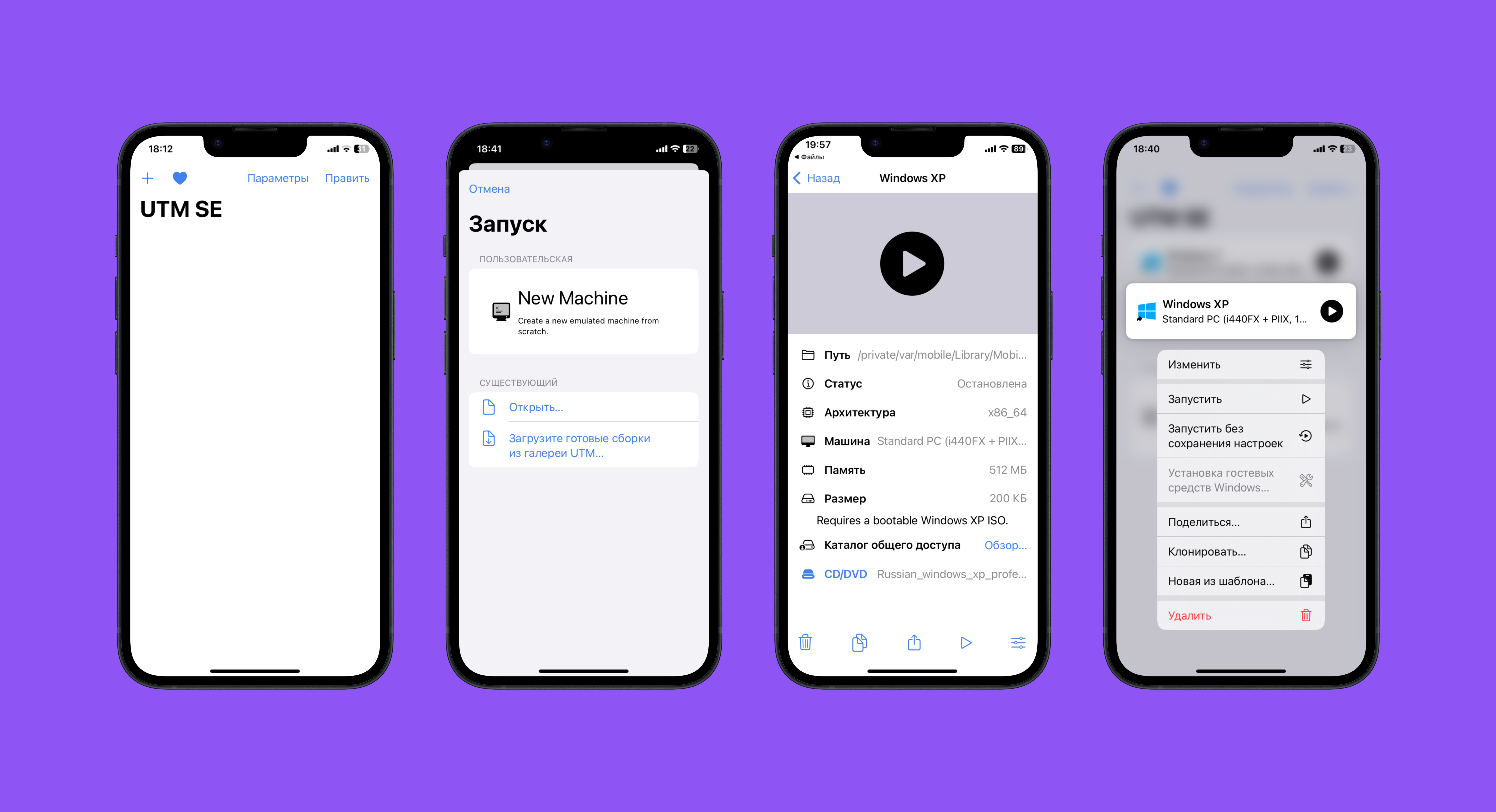
Установим Windows XP
- Нажмите кнопку Play в UTM, чтобы начать процесс установки Windows XP.
- Следуйте стандартным шагам установки Windows XP:
- Примите лицензионное соглашение.
- Выберите раздел для установки (если требуется, создайте новый виртуальный диск).
- Следуйте дальнейшим указаниям для завершения установки.
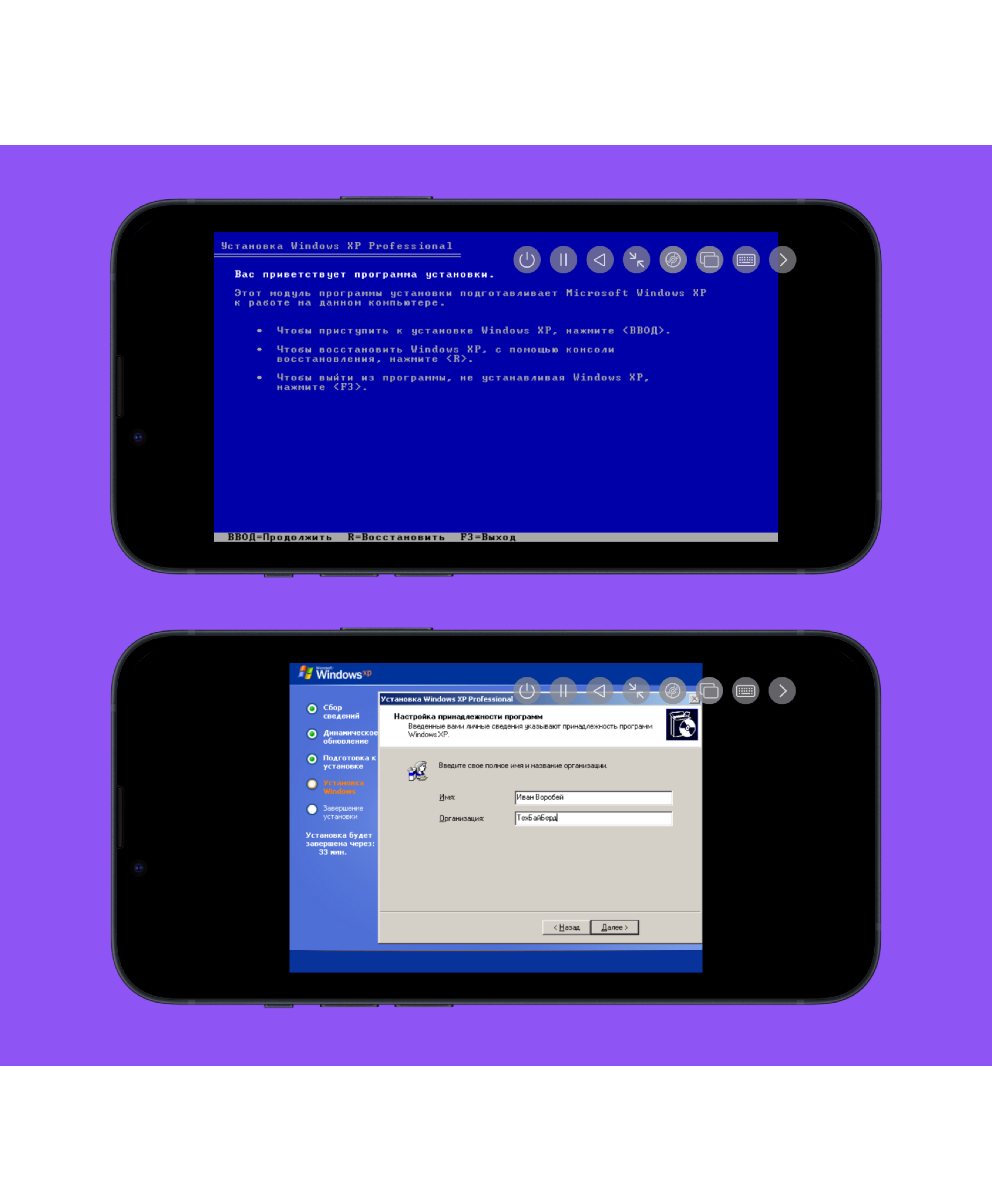
Если вы дошли до конца, запускайте косынку и ностальгируйте.

